Einfache Anleitung zum Bearbeiten von Functions.php in WordPress | WP-Buffs
Veröffentlicht: 2021-12-02WordPress-Entwickler müssen manchmal Codeschnipsel hinzufügen, damit die gewünschten Funktionen auf einer Website funktionieren. Eine Standardmethode dafür ist die Bearbeitung der Datei functions.php des Themes.
Wenn Sie neu bei WordPress sind, kann das Ändern von Designdateien beängstigend erscheinen. Egal, wie gut Sie als Entwickler werden, diese Angst verschwindet nicht, aber Sie können das Risiko verringern, dass etwas schief geht, indem Sie Ihre Methode zur Änderung der Datei functions.php Ihrer Website mit Bedacht festlegen. Beginnen wir damit, zu besprechen, was die Datei functions.php macht, und tauchen dann direkt in die Bearbeitung der Datei functions.php in WordPress ein und was Sie bei der Arbeit daran beachten sollten.
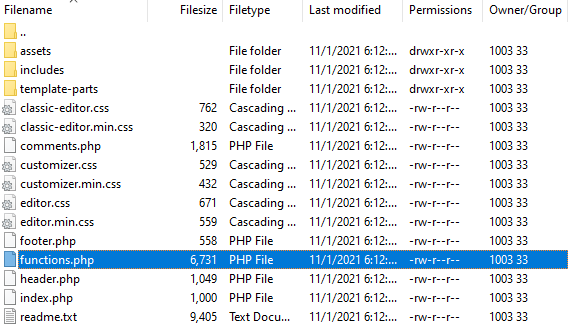
Was ist die functions.php-Datei?
In jedem WordPress-Theme befindet sich eine Datei functions.php. Diese Datei ist Quellcode zum Definieren einer oder mehrerer Funktionen unter Verwendung von Codeblöcken, auf die zugegriffen und die zur Verwendung in anderen Bereichen der Programmierung aufgerufen werden.
Kurz gesagt, es speichert Aktionscode für den Zugriff und die Verwendung anderer Abschnitte der Programmierung. Möglicherweise stellen Sie fest, dass Ihre Datei functions.php bestimmte Beitragstypen in Blogseiten umwandelt, Google Analytics hinzufügt oder Code enthält, der Ihr Thema einzigartig macht.
Gründe zur Vorsicht beim Bearbeiten von functions.php
Bevor Sie Änderungen an Ihrer Datei functions.php vornehmen, sollten Sie Folgendes verstehen:
- Änderungen sind themenspezifisch: Jedes Thema hat eine functions.php-Datei.
- Theme-Updates oder Neuinstallationen können dazu führen, dass Ihre Änderungen verloren gehen, da sie über die Datei gespeichert werden.
- Codierungsfehler in der Datei functions.php können Sie von der Website ausschließen oder zu anderen Fehlern führen.
Die Datei functions.php ist für das ordnungsgemäße Funktionieren Ihrer Website unerlässlich, und Änderungen können dazu führen, dass Ihre Website beschädigt wird. In der Lage zu sein, Ihre letzte(n) Änderung(en) schnell rückgängig zu machen, kann Ausfallzeiten reduzieren, insbesondere für Einzelhandelsstandorte, also stellen Sie sicher, dass Sie:
- Testen Sie Ihre Änderung auf einer Staging-Site
- Sichern Sie die Datei, bevor Sie sie ändern
- Seien Sie bereit, Änderungen rückgängig zu machen, indem Sie jeweils eine Änderung vornehmen (wenn möglich)
- Tun Sie dies nur bei Bedarf und normalerweise nur für ein untergeordnetes Thema
- Ziehen Sie stattdessen ein seitenspezifisches Plugin in Betracht, um ein Code-Snippet zu verwalten
Lesen Sie unseren Artikel zu gelösten WordPress-Problemen, um zu verstehen, wie häufige WordPress-Probleme behoben werden können, auf die Entwickler aller Ebenen stoßen.
So verwenden Sie ein Plugin, anstatt die Datei functions.php direkt zu bearbeiten (sicherste Methode)
Eine der sichersten Möglichkeiten, die Funktionalität der Website zu bearbeiten, ist die Verwendung eines Plugins wie Code Snippets, anstatt die Datei functions.php zu bearbeiten. Die Verwendung eines Plugins stellt sicher, dass Ihr Code bei Aktualisierungen oder Änderungen aktiv bleibt, da er unabhängig vom Design funktioniert und daher nicht überschrieben wird, wenn das Design aktualisiert oder neu installiert wird.
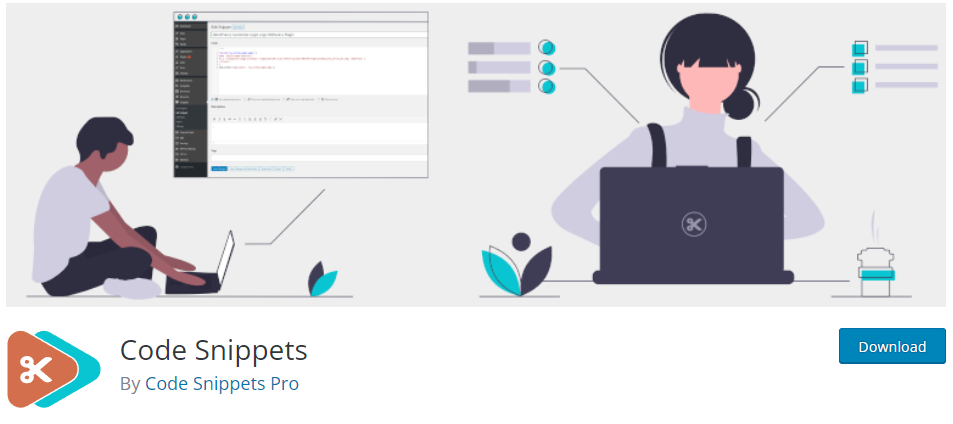
Darüber hinaus funktionieren die meisten Plugins, die Code-Snippets verwalten, auch mit WordPress Multisite. Die Anweisungen variieren je nach verwendetem Plugin.
So bearbeiten Sie functions.php in WordPress mit dem Admin-Theme-Editor
Das Bearbeiten der Datei functions.php über den Theme-Editor ist so einfach wie das Verstehen, wie man den Quellcode in WordPress bearbeitet. Das Design von WordPress umfasst einen integrierten Editor, der die Änderung Ihrer Designdateien über das Online-Verwaltungsportal ermöglicht.
Achtung: Diese Methode sollte nicht auf einer Live-Website (Produktion) verwendet werden, es sei denn, es ist absolut notwendig, da Fehler dazu führen können, dass die Website offline geschaltet wird und Sie nicht auf den Admin-Design-Editor zugreifen können, um das Problem zu beheben.
Wenn Ihre Website über wp-admin zugänglich ist, können Sie die Dateien mit den standardmäßigen WordPress-Menüoptionen bearbeiten.
- Melden Sie sich über wp-admin als Administrator bei Ihrer Website an.
- Greifen Sie unter Darstellung > Design-Editor auf den Quellcode Ihrer Website zu.
- Überprüfen Sie das Design oder wählen Sie ein neues Design aus, indem Sie das Dropdown-Menü „Design auswählen“ verwenden, um es zu bearbeiten, und klicken Sie auf „Auswählen“.
- Wählen Sie im Menü Theme Files die Datei functions.php aus, indem Sie auf den entsprechenden Titel klicken.
- Nehmen Sie Ihre Änderungen vor und klicken Sie auf Datei aktualisieren , um die Änderungen zu speichern.
Hinweis: Jedes Design hat eine functions.php-Datei, daher ist es wichtig sicherzustellen, dass Sie in den richtigen Designdateien arbeiten, oder Ihre Änderungen werden am falschen Ort gespeichert und erscheinen nicht auf der Website.

Greifen Sie über einen FTP-Client auf die Datei functions.php zu
File Transfer Protocol (FTP) oder Secure File Transfer Protocol (SFTP) ist eine schnelle Möglichkeit, auf Dateien zuzugreifen, die sich auf Ihre Website beziehen. Wenn Sie es vorziehen, über einen FTP/SFTP-Client auf Ihre functions.php-Datei zuzugreifen, stehen viele verschiedene Programme für eine Reihe von Kosten zur Auswahl.
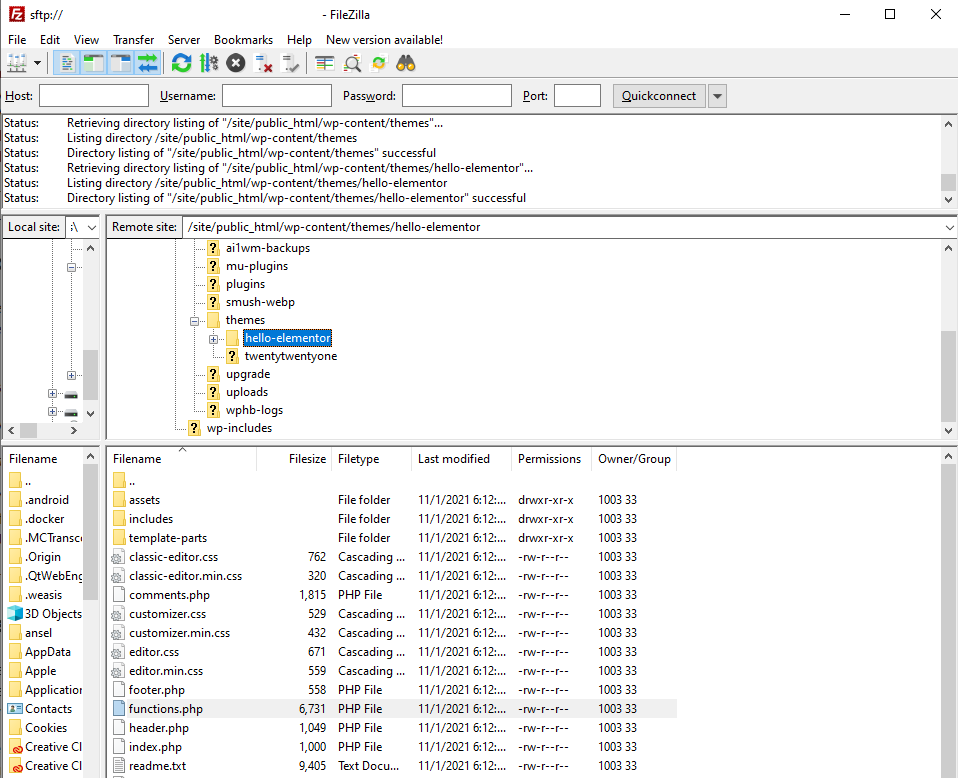
Gehen Sie folgendermaßen vor, um über einen FTP-Client auf Ihre Datei functions.php zuzugreifen:
- Greifen Sie mit Ihrem bevorzugten FTP-Programm und Ihren Anmeldeinformationen auf Ihre Website zu
- Sie sollten Ihre lokalen Dateien und die Website-Dateien nebeneinander sehen: Navigieren Sie zu den Dateien des gewünschten Themas und suchen Sie die Datei functions.php. Hinweis: Möglicherweise müssen Sie zu einem anderen Ordner navigieren, um die Datei functions.php zu finden .
- Laden Sie Ihre neue functions.php-Datei auf Ihre WordPress-Site hoch
Hinweis: Warten Sie, bis der Upload abgeschlossen ist, oder Sie erstellen möglicherweise eine beschädigte Datei, die Ihre Website beschädigt.
Verwenden Sie einen Professional oder Managed Service
Es ist keine Schande zu wissen, wann Sie mit einem Fachmann zusammenarbeiten oder einen Managed Service Provider in Anspruch nehmen sollten, wenn die Arbeit, die Sie erledigen müssen, Ihren Komfort oder Ihr Können übersteigt. Wenn Ihre Zeit wertvoll ist, lassen Sie Ihre Website von einem WordPress Managed Service Provider wie uns verwalten.
Wir bei WP Buffs haben eine Reihe von WordPress-Pflegeplänen und Wartungspaketen, die darauf ausgelegt sind, dass Ihre Website stressfrei funktioniert, einschließlich Änderungen an Ihrem WordPress-Backend.
Häufig gestellte Fragen
Wie bearbeite ich functions.php in WordPress?
Sie können die Datei functions.php in WordPress mit dem WordPress Admin Theme Editor oder einem FTP-Programm (File Transfer Protocol) bearbeiten. Alternativ können Sie ein Plugin verwenden, um Codeschnipsel hinzuzufügen, ohne die Datei functions.php Ihres Designs direkt zu ändern.
Wie greife ich in WordPress auf eine functions.php-Datei zu?
Sie können mit dem integrierten Design-Editor auf eine functions.php-Datei in WordPress zugreifen. Melden Sie sich mit einem Administratorkonto bei Ihrer Website an und greifen Sie im Abschnitt „Erscheinungsbild“ auf den Design-Editor zu.
Wie füge ich Code zu functions.php in WordPress hinzu?
Sie können Code zu functions.php in WordPress hinzufügen, indem Sie auf die Datei im WordPress-Theme-Editor, einem FTP- oder SFTP-Programm zugreifen oder ein Plugin verwenden, das Code-Snippets hinzufügen kann, ohne die Theme-Dateien zu ändern.
Wo befindet sich die Datei functions.php?
Die functions.php befindet sich in den Quelldateien des Themes. Jedes Design hat eine Datei functions.php, was bedeutet, dass Änderungen an der Datei functions.php mit Updates überschrieben werden. Wenn Sie das Design ändern, geht auch die Codefunktionalität verloren, es sei denn, sie wird in jede functions.php-Datei übertragen oder mithilfe eines Plugins hinzugefügt.
